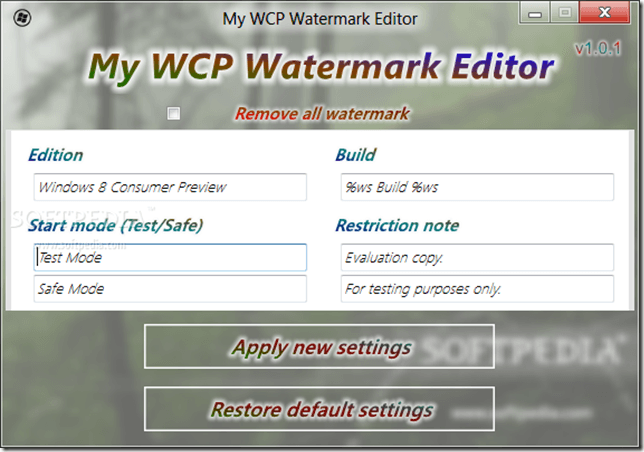В Windows 8, а также и в Windows 7 есть такая надпись справа внизу, которая говорит нам о том, что данная версия Windows является тестовой или пробной. Возможно вы задумывались о том как же ее убрать. Первый случай, если ваша версия Windows является “пробной”, то возможно вам понадобиться ключ продукта. Но если вы скачали “пиратку”, или надпись попросту не убирается, то воспользуемся сторонней утилитой My WCP Watermark Editor.
Скачиваем программу и запускаем ее от имени администратора. В появившемся окне, ставим галочку напротив Remove all watermark (удалить водяные знаки), после нажимаем кнопку Apply new settings (Применить новые настройки).
После того, как утилита выполнить необходимые операции, перезагрузите компьютер, если потребуется.
Также, с помощью данной программы мы можем заменить текст на свой. Кстати ответственность за использование данной утилиты вы берете на себя. Так как это стороннее программное обеспечение, последствия могут быть плачевными. Но проблем с данной программой еще не наблюдалось.